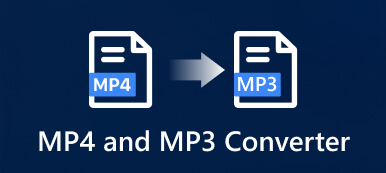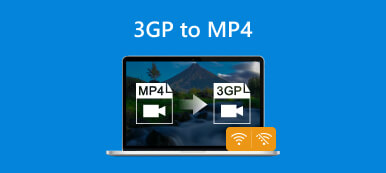Bu rehber nasıl yapılacağı hakkında konuşacak SWF ve MP4'ü dönüştürün. Her ikisi de popüler video formatlarıdır. Küçük Web Formatının kısaltması olan SWF, Adobe Flash tarafından oluşturulan animasyon dosyası formatıdır. Animasyona ek olarak metin, vektör, grafik ve etkileşimli içerikler de içerebilir. MP4 şu anda en yaygın kullanılan video formatıdır. Neredeyse tüm dijital cihazlar ve web siteleri onunla uyumludur. SWF ve MP4 formatını dönüştürmeniz gerekmesinin ana nedeni de budur.

- Bölüm 1: SWF ve MP4'ü Çevrimdışına Dönüştürmenin İki Yolu
- Bölüm 2: Çevrimiçi SWF ve MP4 Nasıl Dönüştürülür?
- Bölüm 3. Linux'ta SWF ve MP4 Nasıl Dönüştürülür?
- Bölüm 4: SWF ve MP4'ü Dönüştürmeyle İlgili SSS
Bölüm 1: SWF ve MP4'ü Çevrimdışına Dönüştürmenin İki Yolu
1. Yol: Kalite Kaybı Olmadan SWF ve MP4 Nasıl Dönüştürülür?
Video formatlarını dönüştürürken çıktı kalitesi en büyük endişe kaynağıdır. Neyse ki, bazı yazılımlar kalite kaybı olmadan SWF'yi MP4'e dönüştürebilir. Apeaksoft Video Dönüştürücü Ultimateörneğin, video kalitesini otomatik olarak artırmak için yapay zeka teknolojisini entegre eder.

4,000,000 + Yüklemeler
Tek tıklamayla SWF ve MP4 arasında dönüştürme yapın.
Aynı anda birden çok video dosyasını toplu işleyin.
Taşınabilir cihazlarda oynatmak için SWF videolarını dönüştürün.
Çok çeşitli bonus özellikleri içerir.
SWF dosyalarınızı ve MP4'ünüzü dönüştürme adımları şunlardır:
1. AdımSWF dosyalarını aç
PC'nize yükledikten sonra en iyi SWF ve MP4 dönüştürücüyü çalıştırın. Mac kullanıcıları için başka bir sürümü var. büyük tıklayın + Ana arayüzdeki düğmesine basın ve MP4'e dönüştürmek istediğiniz SWF dosyalarını ekleyin. Veya şuraya gidin: Dosya Ekle menüsüne gidin ve hedef SWF dosyalarını açın.

2. AdımÇıkış formatını ayarla
Videolar yüklendikten sonra, arayüzde küçük resimleri göreceksiniz. Tıkla Tümünü Şuna Dönüştür profil iletişim kutusunu tetiklemek için sağ üst köşedeki menü. şuraya git: Video sekmesini seçin MP4 sol kenar çubuğunda ve uygun bir hazır ayar seçin. Çözünürlüğü, kare hızını ve diğer parametreleri de vites düğmesine basın.

3. AdımSWF ve MP4'ü dönüştürün
Ayarları tamamladığınızda ana arayüze geri dönün. Tıkla Dosya alttaki düğmesine basın ve hedef klasörü ayarlayın. Son olarak, Hepsini dönüştür SWF ve MP4 dönüştürmeyi hemen başlatmak için düğmesine basın.

Yol 2: SWF ve MP4'ü VLC ile Dönüştürme
VLC, dünya çapında popüler bir ücretsiz medya oynatıcıdır. Mac ve Windows'taki yerleşik medya oynatıcılardan daha geniş bir video formatı yelpazesini desteklediğinden, birçok kişi onu ana video oynatıcı olarak kullanır. Artı, birçok bonus özelliği entegre eder. Önemli bonus özelliklerden biri, SWF ve MP4 dönüştürme gibi video formatlarını değiştirmektir. Çıktı kalitesini dert etmiyorsanız, yeni başlayanlar için iyi bir seçimdir.
1. Adım Ücretsiz SWF ve MP4 dönüştürücüyü açın, şuraya gidin: medya menüsünü seçin ve Dönüştür / Kaydet.

2. Adım Tıkla Ekle düğmesini Medya Aç iletişim kutusunu açın ve dönüştürmek istediğiniz SWF dosyasını açın. Sonra vur Dönüştür / Kaydet Sonraki iletişim kutusuna geçmek için düğmesine basın.

3. Adım Aşağı çekin Profil menüsüne gidin ve MP4'e göre bir ön ayar seçin. Ardından, Araştır düğmesine basın ve çıktıyı kaydetmek için bir dizin seçin.

4. Adım Sonunda, tıklayın Başlama SWF ve MP4'ü dönüştürmeye başlamak için düğmesine basın. Süreci tamamlamanın biraz zaman alacağını ve sabırlı olmanız gerektiğini unutmayın.
Bölüm 2: Çevrimiçi SWF ve MP4 Nasıl Dönüştürülür?
Masaüstü yazılımının SWF ve MP4'ü dönüştürmenin istikrarlı bir yolu olduğu reddedilemez; ancak taşınabilir değildirler. Bazen video dönüştürme yazılımı yüklemek uygun olmayabilir. Apeaksoft Ücretsiz Video Dönüştürücü en iyi alternatif çözümdür. SWF dosyalarını çevrimiçi olarak ücretsiz olarak MP4'e dönüştürmenize olanak tanır. Ayrıca, web uygulaması Google Chrome, Firefox, Safari ve daha fazlası dahil olmak üzere hemen hemen tüm web tarayıcılarında kullanılabilir. Daha da önemlisi, kullanımı oldukça kolaydır ve yeni başlayanlar uygulamada hızla ustalaşabilir.
1. Adım Çevrimiçi SWF ve MP4 dönüştürücüyü ziyaret edin (https://www.apeaksoft.com/free-online-video-converter/) tarayıcınızda. I vur Dönüştürülecek Dosyaları Ekleyin başlatıcısı almak için düğmesine basın.

2. Adım Başlatıcı açıldığı sürece, Dosya Ekle düğmesine basın ve hedef SWF dosyalarını açın. Web uygulaması toplu dönüştürmeyi destekler.

3. Adım Ardından, MP4 alttaki seçeneğe tıklayın ve dönüştürmek SWF ve MP4'ü çevrimiçi dönüştürmeye başlamak için düğmesine basın. Tamamlandığında, diskinizde MP4 dosyalarını bulacaksınız.
Bölüm 3. Linux'ta SWF ve MP4 Nasıl Dönüştürülür?
HandBrake, açık kaynaklı bir video dönüştürücüdür. Başka bir deyişle, herkes onu indirebilir ve Linux'ta SWF ve MP4'ü ücretsiz olarak dönüştürebilir. Ancak, maliyet karmaşık yapılandırmadır. Bu nedenle, aşağıda nasıl çalıştığını gösteriyoruz.
1. Adım Ücretsiz dönüştürücüyü başlatın ve Açık Kaynak Bir SWF dosyasını açmak için menü. Veya doğrudan açmak için SWF videosunu ana pencereye sürükleyip bırakın.

2. Adım Git Özet alttaki sekmeyi aşağı çekin oluşturulan seçeneğini belirleyin ve MP4.

3. Adım Ardından, tıklayın ve genişletin Preset menüye gidin genel sekmesine gidin ve uygun bir ön ayar seçin. Taşınabilir bir cihaz için SWF dosyalarını dönüştürmek üzere Cihazve cihazınızın modelini seçin.

4. Adım Ardından Video alttaki sekmeyi tıklayın ve Kalite İhtiyacınıza göre.
5. Adım Son olarak, Araştır Özet sekmesindeki düğmesine basın ve çıktı klasörünü ayarlayın. Ardından üzerine tıklayın Başlama SWF ve MP4'ü dönüştürmeye başlamak için üst menü çubuğundaki düğmesine basın.
Bölüm 4: SWF ve MP4'ü Dönüştürmeyle İlgili SSS
SWF'yi MP4'e dönüştürmek yasal mı?
Cevap, kaynak dosyalarınıza bağlıdır. SWF dosyaları telif hakkı korumalıysa, dönüştürmeden önce izin alsanız iyi olur. Aksi takdirde, video dönüştürme davranışı yasa dışı olabilir.
VLC, SWF dosyalarını oynatır mı?
Evet. SWF, bir flash video dosyasıdır ve her medya oynatıcı bunu desteklemez. Eğer bir SWF oyuncu, VLC, kullanabileceğiniz en iyi programlardan biridir. Ücretsiz medya oynatıcı, SWF'yi içeren büyük bir codec paketi ile birlikte gelir. Bu nedenle VLC, SWF dosyalarını ekstra codec bileşenleri olmadan oynatabilir.
Windows Media Player'da SWF nasıl açılır?
Varsayılan olarak, Windows Media Player SWF'yi desteklemez. Windows Media Player'da bir SWF dosyasını oynatmak istiyorsanız, ilgili codec bileşeninin bilgisayarınızda bulunması gerekir. SWF codec bileşenini edinmenin tek yolu, PC'nize Adobe Flash Player veya Adobe Shockwave Player yüklemektir. Veya biraz deneyebilirsiniz Windows Media Player alternatifleri.
Sonuç
Şimdi, bunu yapmanın en az dört yolunu öğrenmelisiniz. Mac'te SWF ve MP4 formatını dönüştürün, Windows ve Linux. Çıktı kalitesi biraz düşük olsa da VLC, işi yapmanın ücretsiz bir yoludur. HandBrake, Linux'ta SWF ve MP4'ü dönüştürmenin harika bir yoludur. Apeaksoft Video Converter Ultimate, Windows veya Mac'te SWF dosyalarından MP4 üretmek için en iyi seçenektir. Daha çok soru? Lütfen bunları aşağıya yazınız.